电视机不能全屏显示是常见的使用问题,可能由硬件设置、信号源匹配或系统配置等多种因素导致。以下从背景原理、原因分析及对应解决方案三方面进行全面解析:
一、问题背景与原理
现代主流电视机采用16:9或21:9宽屏设计,但部分信号源(如早期有线电视节目、标清视频)仍保持4:3比例传输。当设备间比例不匹配时,屏幕两侧或上下会自动填充黑边以保持画面不变形。此外,外接设备(如电脑、游戏机)的分辨率、刷新率参数若未与电视机同步,也可能导致显示异常。
二、常见原因及解决方案
1. 信号源比例不匹配
现象:播放特定频道/视频时出现固定黑边
解决方法:
按遥控器【屏显】键(或菜单键→画面比例),切换「全屏」「16:9拉伸」「智能缩放」等模式
针对老式机顶盒信号:进入电视机【设置→图像→宽高比】,选择「全像素」或「点对点显示」
2. 分辨率/刷新率设置错误(外接设备场景)
现象:连接电脑/游戏机时画面偏移或缩放异常
解决方法:
电脑端调整:
① 右键桌面→【显示设置】→选择电视机→设置「推荐分辨率」(如1080P/4K)
② 进入【高级显示设置】→调整刷新率至与电视匹配的50/60Hz
显卡控制面板:NVIDIA/AMD控制台中启用「全屏缩放」功能,勾选「覆盖应用程序设置」
更新显卡驱动:使用驱动精灵等工具检测更新,确保输出信号稳定性
3. 电视显示参数异常
现象:所有信号源均无法全屏
解决方法:
执行【图像复位】:进入电视设置→图像→恢复默认参数
开启【自动适配】:部分品牌(如索尼、三星)在HDMI信号输入时可自动校正画面比例
4. 连接线/接口问题
现象:画面闪烁或间歇性黑边
解决方法:
更换HDMI 2.0以上规格线缆,确保支持4K@60Hz传输
尝试不同HDMI接口,优先使用标注「ARC」或「HDMI 2.1」的端口
启用电视【PC模式】:优化外接设备显示兼容性
5. 系统固件问题
现象:固件更新后突发显示异常
解决方法:
进入【设置→系统→软件更新】检查新版固件
执行【恢复出厂设置】(需提前备份数据)
6. 播放源自身限制
现象:播放特定DVD/流媒体时黑边无法消除
解决方法:
在播放器设置中切换「填充屏幕」选项(如Netflix的「缩放」功能)
使用电视【局部放大】功能:遥控器按【ZOOM】键分阶段调整
三、操作注意事项
测试信号源:用不同设备(如U盘播放4K测试视频)排查是否为单一信号源问题
优先物理按键:部分老款电视需通过机身【SOURCE】【ASPECT】实体键调整显示模式
避免过度拉伸:强制全屏可能导致圆形物体变椭圆,建议优先选择「智能填充」模式
通过以上排查步骤,90%以上的全屏显示问题均可解决。若仍存在异常,建议联系品牌售后检测面板驱动板或主板硬件。